Lägga till statusmärken för din GitHub-lagringsplats
Azure DevOps Services | Azure DevOps Server 2022 – Azure DevOps Server 2019
Du kan lägga till Markdown-syntax i en GitHub-lagringsplatsfil README.md för att visa din Kanban-styrelsestatus på den lagringsplatsen. Visa statusen genom att lägga till den syntax som du väljer från inställningarna för Kanban-kortet.
Kommentar
Kräver Azure DevOps Server 2019 Update 1 eller senare version.
Syntaxen som visas fungerar oavsett om du har anslutit projektet till en GitHub.com eller gitHub Enterprise Server-lagringsplatsen. För GitHub Enterprise Server måste servern vara nätverkstillgänglig för Azure DevOps Services.
Förutsättningar
- Ditt Azure Boards-projekt måste vara anslutet till GitHub-lagringsplatsen där de incheckningar och pull-begäranden som du vill länka till/från finns. Mer information finns i Azure Boards-GitHub-integrering.
- Du måste ha en Kanban-styrelse som du vill konfigurera. När du lägger till ett team lägger du till en Kanban-styrelse för det teamet. Mer information finns i Om team och agila verktyg.
- Du måste läggas till i gruppadministratörsrollen för teamets inställningar som du vill ändra, eller vara medlem i säkerhetsgruppen Projektadministratörer . Mer information finns i Lägga till en gruppadministratör eller Ändra behörigheter på projektnivå.
- Om du vill lägga till statusikonen på GitHub.com-lagringsplatsen måste du vara en deltagare i lagringsplatsen.
Lägg till ett statusmärke
Logga in på Azure Boards och öppna din Kanban-tavla.
Välj kugghjulsikonen
 för att konfigurera brädet och ange allmänna teaminställningar.
för att konfigurera brädet och ange allmänna teaminställningar.
Välj Status-märket och markera eller avmarkera sedan Tillåt anonyma användare att komma åt statusmärket. När den är avmarkerad kan användare som inte är inloggade fortfarande visa statusmärket.
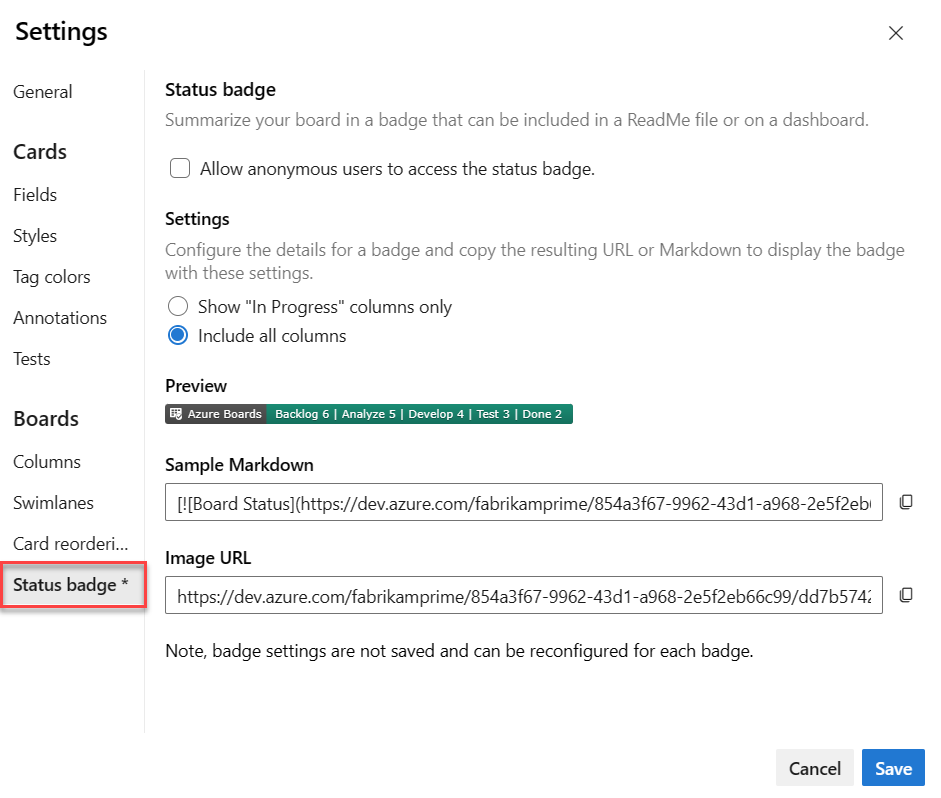
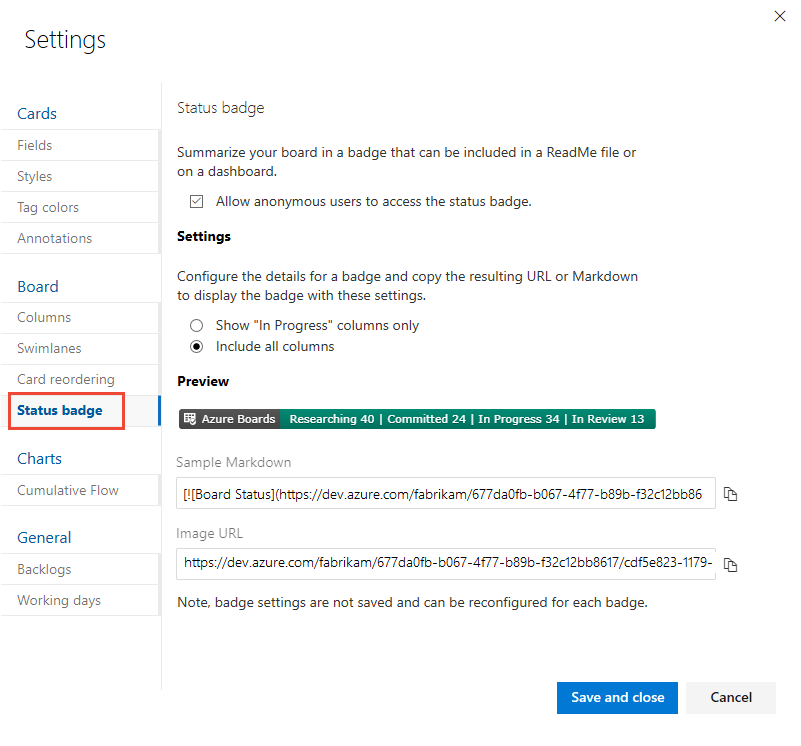
Välj den märkestyp du vill använda och välj kopieringsikonen
 för att kopiera Markdown-syntaxen för märket.
för att kopiera Markdown-syntaxen för märket.- Visa "Pågår"-kolumner ignorerar bara de första och sista kolumnerna.
- Inkludera alla kolumner innehåller de första och sista kolumnerna i brädet.
- Du kan anpassa uppsättningen kolumner genom att
2ange för columnOptions och sedan en kommaavgränsad lista över de brädkolumner som ska visas. Till?columnOptions=2&columns=Proposed,Committed,In%20Progress,In%20Reviewexempel , som du ser i följande syntax. För kolumnetiketter som innehåller blanksteg måste du koda utrymmet med%20. Exempel:In%20Progress
[](https://dev.azure.com/fabrikam/677da0fb-b067-4f77-b89b-f32c12bb8617/_boards/board/t/cdf5e823-1179-4503-9fb1-a45e2c1bc6d4/Microsoft.RequirementCategory/)Ett märke som liknar följande skärmar.

När du är klar väljer du Spara.
Den enda inställning som du kan konfigurera är Tillåt anonyma användare att komma åt statusmärket. Märkestypen under Inställningar växlar bara Markdown-syntaxen så att du kan kopiera från värdena för Markdown-exempel och bild-URL.
Öppna README-filen på din GitHub-lagringsplats och klistra in syntaxen som du kopierade för att få märket att visas.
Du bör se samma förhandsgranskningsbild som du har valt med värden som motsvarar din Kanban-tavla.
Relaterade artiklar
Feedback
Kommer snart: Under hela 2024 kommer vi att fasa ut GitHub-problem som feedbackmekanism för innehåll och ersätta det med ett nytt feedbacksystem. Mer information finns i: https://aka.ms/ContentUserFeedback.
Skicka och visa feedback för